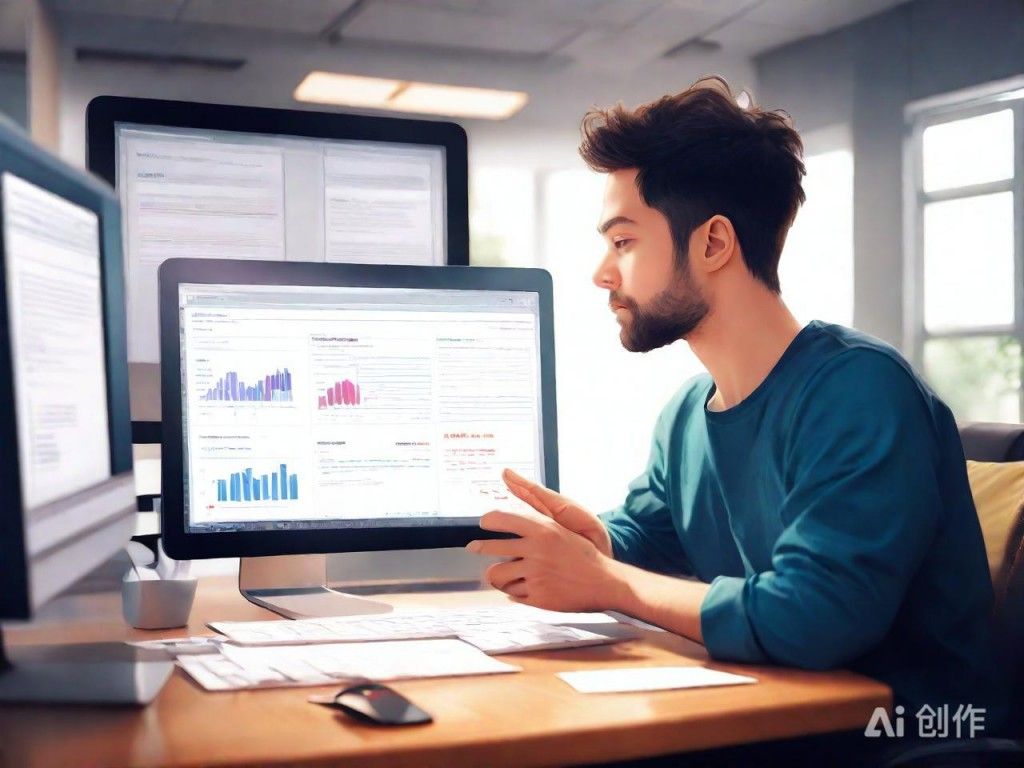Windows下Ruby on Rails开发环境快速搭建手册
第一步,安装
|
2025规划图AI提供,仅供参考 Windows下Ruby on Rails开发环境快速搭建指南如下。在进行之前,请确保Windows系统是最新版本,同时备份重要数据,并以管理员权限运行安装程序。第一步,安装Ruby。Ruby是Rails的基础,推荐使用RubyInstaller进行安装。访问[RubyInstaller官网](https://rubyinstaller.org/),下载最新版的RubyInstaller,双击运行安装向导。建议选择默认路径,并确保勾选“Add Ruby executables to your PATH”,这将允许在命令行中直接运行Ruby。安装完成后,打开命令提示符,输入“ruby -v”,查看Ruby版本,以此验证是否安装成功。 第二步,安装Rails。有了Ruby后,可以通过Ruby的包管理器RubyGems来安装Rails。打开命令提示符,输入“gem update”,更新gem到最新版本。随后输入“gem install rails -v [版本号]”来安装指定的Rails版本,其中“[版本号]”可替换为希望安装的版本,比如“6.1.4”。如果需要最新版本,可使用“gem install rails”。安装完成后,输入“rails -v”,以查看Rails版本。 第三步,安装Node.js和Yarn。Rails使用Webpack进行前端资源管理,因此需先安装Node.js。可去Node.js官网下载安装程序。Node.js安装完毕后,可利用npm(Node的包管理工具)安装Yarn:“npm install --global yarn”。 第四步,安装数据库。RoR默认使用SQLite,但可以选择其他数据库如PostgreSQL或MySQL。如需SQLite,通过gem安装:“gem install sqlite3”。选择其他数据库时,需先安装数据库服务器,再通过相应的Gem进行连接。 第五步,创建Rails项目。使用“rails new myapp”命令创建一个名为“myapp”的新Rails项目,MyApp即为项目名称,可根据实际需求更改。完成后,进入项目目录:“cd myapp”,启动Rails服务器:“rails server”。默认情况下,服务器会在“http://localhost:3000”运行。打开浏览器并输入该地址,可看到Rails的欢迎页面。 (编辑:92站长网) 【声明】本站内容均来自网络,其相关言论仅代表作者个人观点,不代表本站立场。若无意侵犯到您的权利,请及时与联系站长删除相关内容! |